Das LCD-Tastenfeld
Beim ersten Einschalten Ihres Replicator 2, führt Sie der Ersteinrichtungsassistent durch eine Reihe von Einstellungen — Das Ausrichten der Bauplatte, das Laden des Filaments, sowie das Drucken von SD-Karte. Alle diese und weitere Einstellungen lassen sich bequem über den LCD-Bildschirm steuern.
Die folgende Beschreibung bezieht sich auf das Auswahlmenü im Bedienfeld des MakerBot Replicator 2, basierend auf der Replicator Firmware Version 7.5.
Build from SD (Erstellen von SD Karte)
Diese Option ermöglicht es Ihnen, eine X3G Datei von einer SD-Karte zu drucken. Verwenden Sie die M-Taste, um Erstellen von SD auszuwählen. Verwenden Sie die Pfeiltasten um aus der Liste der Dateien auf der SD-Karte eine Auswahl zu treffen. Drücken Sie anschließend M, um mit dem Druck zu beginnen. Wählen Sie Exit Menü oder die linke Pfeiltaste um auf die oberste Menü-Ebene zurückzukehren.
Vorheizen
Zum Vorheizen Ihres MakerBot Replicator 2, wählen Sie Vorheizen. Vorheizen verringert die Zeit, die es dauert, um die Bauplatte und Extruder aufzuheizen, wenn Sie einen Druck beginnen. Sollte die voreingestellte Vorheiz-Temperatur nicht Ihren Wünschen entsprechen, wählen Sie "Vorheizen Einstellungen“, um mehr darüber zu erfahren.
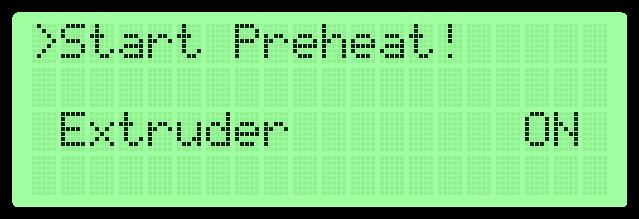
Wenn Sie den Vorheizprozess stoppen möchten, wählen Sie noch einmal das Menü Vorheizen aus und verwenden Sie die Pfeiltasten, um "Abkühlen!" auszuwählen
Dienstprogramme
Das Menü Dienstprogramme enthält Steuerelemente für Ihren MakerBot Replicator 2 und Skripte für Prozesse wie das Laden von Filament und die Nivellierung der Bauplatte.
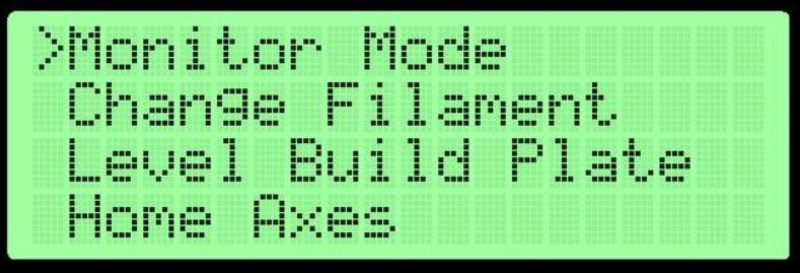
Monitor Modus
Dieser Eintrag zeigt die aktuelle Temperatur Ihrer Extruder und Bauplatte an. Das Display wird aktualisiert, sobald die Temperaturen sich verändern. Dies ist der selbe Bildschirm, der auch beim Vorheizen erscheint. Die Fortschrittsanzeige oben rechts in der Anzeige wechselt zwischen verstrichener Zeit und dem Fortschritt in Prozent.
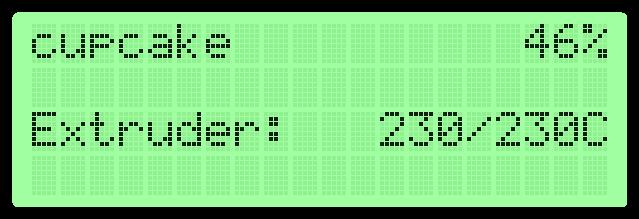
Filament wechseln
Dieser Eintrag startet Skripte, die Sie durch das Be-und Entladen von Filament leiten. Siehe Hilfe Text im Abschnitt Allgemeine Einstellungen weiter unten für Informationen, wie Sie die Skripte weniger ausführlich machen.
Bauplatte Nivellieren
Dieser Eintrag führt Sie durch den Prozess zur Nivellierung der Bauplatte. Das Skript verschiebt die Extruder zu verschiedenen Punkten auf der Platte und fordert Sie auf, die Plattehöhe an jedem Punkt einzustellen. Um das Bauplatte Nivellieren Skript zu beenden, drücken Sie die linke Pfeiltaste und wählen Sie "Ja", wenn Sie dazu aufgefordert werden.
Achsen in Grundposition bringen
Dieser Eintrag bewegt Ihre Aufbauplattform und die Extruder auf ihre Grundposition. Sollten Sie die Achsen in eine andere Postion bringen wollen, verwenden Sie den Jog-Modus.
Jog-Modus
Dieser Eintrag ermöglicht es Ihnen, die Position der Aufbauplattform und der Extruder zu ändern. Verwenden Sie die Pfeile links und rechts, um die X-, Y-oder Z-Achse auszuwählen, und die Pfeile nach oben und nach unten, um Ihre Extruder oder Aufbauplattform entlang der gewählten Achse zu bewegen, und die mittlere Taste, 32 um den Jog-Modus zu beenden. Die Z-Achse zu schütteln, bewegt Ihre Plattform nach oben und unten, und die X-und Y-Achsen zu schütteln bewegt Ihren Extruder entsprechend rechts und links und rückwärts und vorwärts.
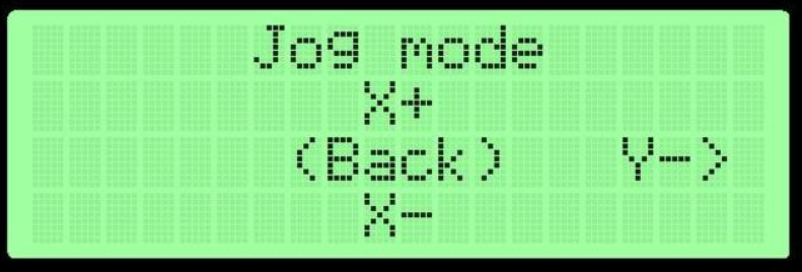
Ausführen des Startup Skripts
Dieser Eintrag startet das Startup-Skript. Das Startup-Skript läuft automatisch, wenn Sie den MakerBot Replicator 2 zum ersten Mal einschalten. Das Startup-Skript führt Sie durch die Schritte zur Nivellierung Ihren Bauplatte, zum Einfüllen von Filament in beide Extruder und zum Drucken von der SD-Karte. Um das Startup-Skript zu beenden, drücken Sie die linke Pfeiltaste. Sie werden nicht in der Lage sein, das Startup-Skript zu beenden, bevor der Abschnitt des Skripts zur Nivellierung beginnt.
Schrittmotor Deaktivieren/ Schrittmotor Aktivieren
Dieser Eintrag ermöglicht Ihnen, die Schrittmotoren ein-und auszuschalten, welche die Extruder und die Aufbauplattform bewegen. Wenn Sie die Bauplattform oder die Extruder manuell verschieben möchten, müssen Sie zuerst die Schrittmotoren deaktivieren.
Blink-LEDs / Blinken Beenden
Mit diesem Eintrag können Sie das Blinklicht ein-und ausschalten. Wenn diese Option aktiviert ist, werden die LEDs im MakerBot Replicator 2 beginnen, zu blinken. Wenn sie ausgeschaltet ist, werden die LEDs im MakerBot Replicator 2 aufhören zu blinken.
Menü Info und Einstellungen
Bot Statistik
Dieser Eintrag zeigt die gesamte Bauzeit, in Stunden und Minuten, über die gesamte Lebenszeit Ihres MakerBot Replicator 2. Er zeigt auch die Dauer der letzten abgeschlossenen Bauaktivität an.
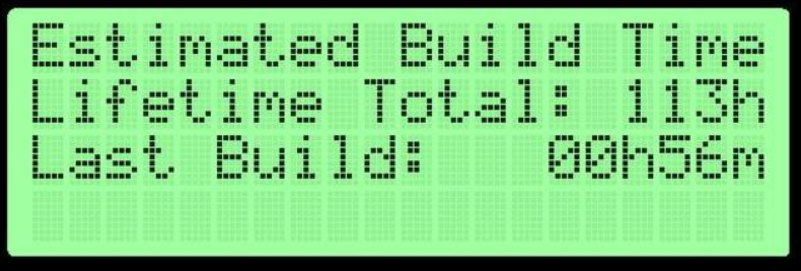
Allgemeine Einstellungen
Dieser Eintrag führt zu einem Untermenü, mit dem Sie Einstellungen an Ihrem MakerBot Replicator 2 ändern können. Um durch die Einträge unter Allgemeine Einstellungen zu navigieren:
- Verwenden Sie die Pfeile nach oben und unten um zu der Einstellung, die Sie ändern möchten, zu navigieren.
- Verwenden Sie die M-Taste, um die gewünschte Einstellung auszuwählen.
- Verwenden Sie die Pfeile nach oben und unten, um durch die verfügbaren Optionen für jede Einstellung zu scrollen.
- Verwenden Sie die M-Taste, um auszuwählen und Ihre Änderung einer Einstellung zu bestätigen.
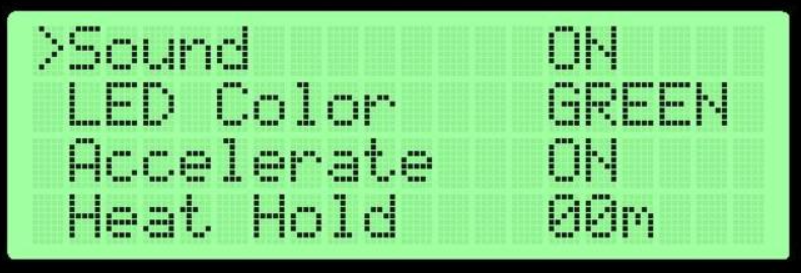
Ton
Dieser Eintrag schaltet die Anzeige Ton EIN und AUS. Wenn Sie diesen Eintrag auf OFF setzen, hört der MakerBot Replicator 2 auf zu piepen, wenn Sie ihn einschalten oder wenn ein Druck fertig ist. Allerdings wird diese Option nicht alle Geräusche deaktivieren, die Ihr Replicator 2 von sich gibt. Die Geräusche, die Sie während des Druckens hören, kommen von den Schrittmotoren und können nicht ausgeschaltet werden.
LED Farbe
Dieser Eintrag ermöglicht es Ihnen, die Farbe der LEDs im Rahmen des MakerBot Replicator 2 zu ändern. Die LEDs können WEISS, ROT, ORANGE, ROSA, GRÜN, BLAU oder VIOLETT eingestellt, oder ausgeschaltet werden.
Beschleunigen
Dieser Eintrag schaltet Beschleunigung EIN und AUS. Die Beschleunigungsfunktion ist standardmäßig auf ON gesetzt. Die Beschleunigungsfunktion ermöglicht Ihrem MakerBot Replicator 2, reibungsloser zu funktionieren.
Warmhalten
Dieser Eintrag lässt Ihren MakerBot Replicator 2 mit der Beheizung Ihrer Extruder fortfahren, nachdem ein Bauauftrag abgebrochen wurde. Sie können die Warmhaltezeit von einer Minute bis 30 Minuten einstellen. Um diese Einstellung zu deaktivieren, setzen Sie sie auf null Minuten.
Hilfetext
Dieser Eintrag schaltet ausführliche Hilfetexte EIN und AUS. Schalten Sie ihn auf EIN, bietet er ausführliche Hilfetexte während der Ausführung von Skripten. Wenn man ihn AUS schaltet, bietet er verkürzte Hilfetexte während der Ausführung von Skripten.
Wärme LEDs
Dieser Eintrag schaltet die Wärmeanzeige auf EIN und AUS. Wenn dieser Eintrag auf EIN gesetzt ist, ändert sich die Farbe der LEDs von der Standard Farbe zu Blau, wenn das Aufheizen beginnt, und von blau zu rot, wenn die Extruder zu heizen beginnen. Wenn der MakerBot Replicator 2 die Soll-Temperatur erreicht hat, leuchten die LEDs wieder in der Standard-Farbe.
Tools Zählen
Dieser Eintrag zeigt die Anzahl der Extruder, die Ihr MakerBot hat, an. Der MakerBot Replicator 2 verfügt über einen einzigen Extruder.
Beheizbare Platte
Dieser Eintrag zeigt an, ob Ihr MakerBot über eine beheizbare Bauplatte verfügt. Der MakerBot Replicator 2 verfügt über keine beheizbare Bauplatte.
Vorheizen Einstellungen
Dieser Eintrag ermöglicht die Änderung der Vorheiztemperaturen für die Extruder und die Bauplatte.
- Verwenden Sie die Pfeile nach oben und unten um zu der Einstellung, die Sie ändern möchten, zu navigieren (rechtes Tool, linkes Tool, Platform)
- Verwenden Sie die M-Taste, um die gewünschte Einstellung auszuwählen.
- Verwenden Sie den Pfeil nach oben und Pfeil nach unten, um durch die verfügbaren Optionen für jede Einstellung zu scrollen.
- Verwenden Sie die M-Taste, um auszuwählen und bestätigen Sie Ihre Einstellung.
Versionsnummer
Dieser Eintrag zeigt die Versionsnummer der Firmware auf Ihrem MakerBot Replicator 2.
Auf die Werkseinstellungen zurücksetzen
Dieser Eintrag stellt Ihre MakerBot Replicator 2 auf die Standard-, Werkseinstellungen zurück.
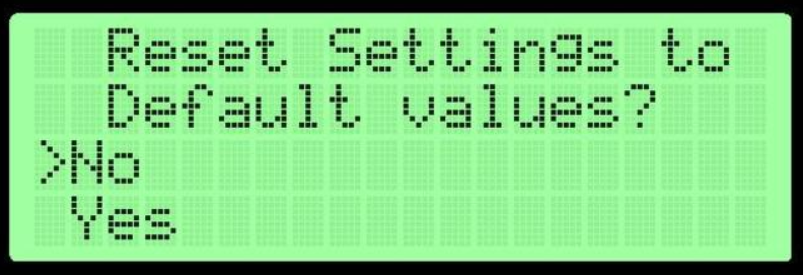
Menü Aktiv Bauen
There are also some settings you can change while printing. To access these, press the left arrow during a build.
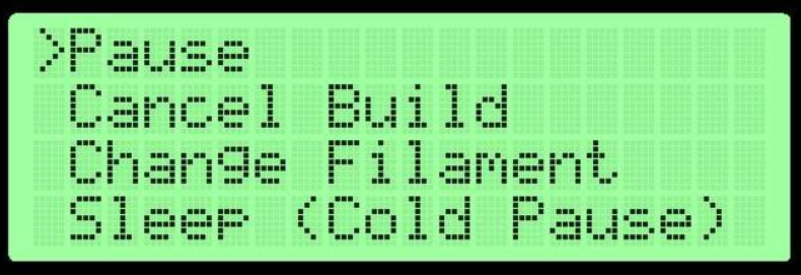
Dieser Eintrag ermöglicht es Ihnen, einen Druck kurz zu unterbrechen. Während Pause, werden sich Ihre Extruder und die Bauplattform nicht von ihren gegenwärtigen Positionen bewegen. Verwenden Sie Pause nur um einen Druck kurz zu unterbrechen. MakerBot rät davon ab, eine beheizte Düse für längere Zeit unbeweglich und in Kontakt mit Ihrem Druck zu belassen.
Bauen abbrechen
Dieser Eintrag bricht einen Bau dauerhaft ab. Nach der Auswahl dieser Option werden Sie aufgefordert zu bestätigen, dass Sie den Bau abbrechen möchten.
Filament austauschen
Mit diesem Eintrag können Sie die Extruder weg von Ihrem Druck bewegen, das Filament austauschen, und den Druck fortsetzen. Dieser Eintrag ist nützlich zum Drucken mehrfarbiger Gegenstände oder zum Austauschen einer leeren Filament-Spule. Während einer Filamentwechsel-Unterbrechung, gelangen Sie in das Untermenü Filament austauschen, während das Extruder-Fahrgestell und die Bauplatte pausieren.
Nachdem Sie das Filament getauscht haben, wählen Sie die linke Pfeiltaste, um zum Menü Aktiv Bauen zurückzukehren. Wählen Sie den Eintrag Druck Fortsetzen. Wenn die Filamentwechsel-Unterbrechung länger als 15 Minuten dauert, wechselt Ihr MakerBot Replicator 2 in den Schlafmodus (kalte Pause).
Schlafmodus (kalte Pause)
Dieser Eintrag ermöglicht Ihnen, längere Druckpause einzulegen. Wenn Sie diese Option wählen, wird Ihr Replicator 2 alle Befehle in der Warteschlange ausführen, bevor er den Extruder von Ihrem Druck wegbewegt, und damit die Extruder und die Bauplatte abkühlen können. Während einer kalten Pause, wird der Menüpunkt sich in Bau Fortsetzen umbenennen. Drücken Sie M, um den Druckvorgang fortzusetzen.
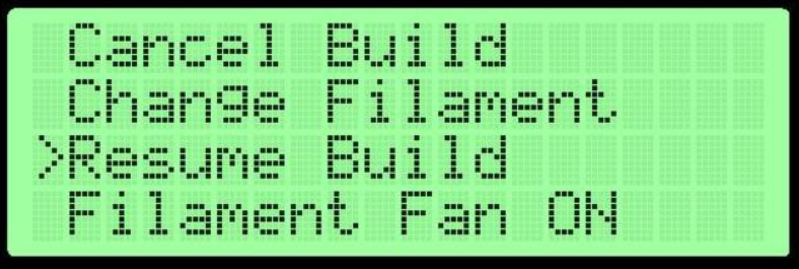
Z Pause Höhe
Dieser Eintrag ermöglicht es Ihnen, Ihren Druck an einem bestimmten Punkt zu pausieren. Wenn Sie diese Option auswählen, sehen Sie zwei weitere Einstellungen: Z-Position und Pause Aktiv. Um die Höhe der Pause festzulegen, scrollen Sie bis zur Z Position, drücken Sie die M Taste, und verwenden Sie die Pfeiltasten, um die Höhe der Pause in Millimeter zu erhöhen. Drücken Sie die M-Taste erneut, um den Punkt zu bestätigen. Scrollen Sie zu Pause Aktiv und verwenden Sie die M-Taste, um die Einstellung EIN-und AUSzuschalten. Wenn Pause Aktiv auf ON gesetzt ist, wird eine Z-Höhenpause ausgelöst, auch wenn die Z-Position auf 0 gesetzt ist.
Während eine Z-Höhenpause gelangen Sie ins Change Filament Untermenü. Drücken Sie die linke Pfeiltaste, um in das Aktiv Bauen Menü zurückzukehren und den Druck fortzusetzen.
Filament Lüfter
Dieser Eintrag ermöglicht es Ihnen, einen aktiven Lüfter während eines Baus auf ON oder OFF zu setzen.
LED-Farbe
Dieses Menü ist identisch mit der Einstellung „Wärme LED“ im Hauptmenü.
Bau-Statistiken
Dieser Eintrag zeigt die verstrichene Zeit für den aktuellen Bau und die Zeilennummer des Befehls, der von Ihrem Replicator 2 ausgeführt wird.
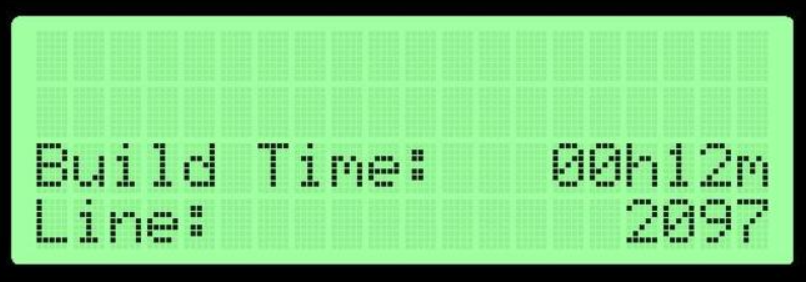
Zurück zum Monitor
Mit diesem Eintrag kehren Sie zum Bildschirm zurück.

